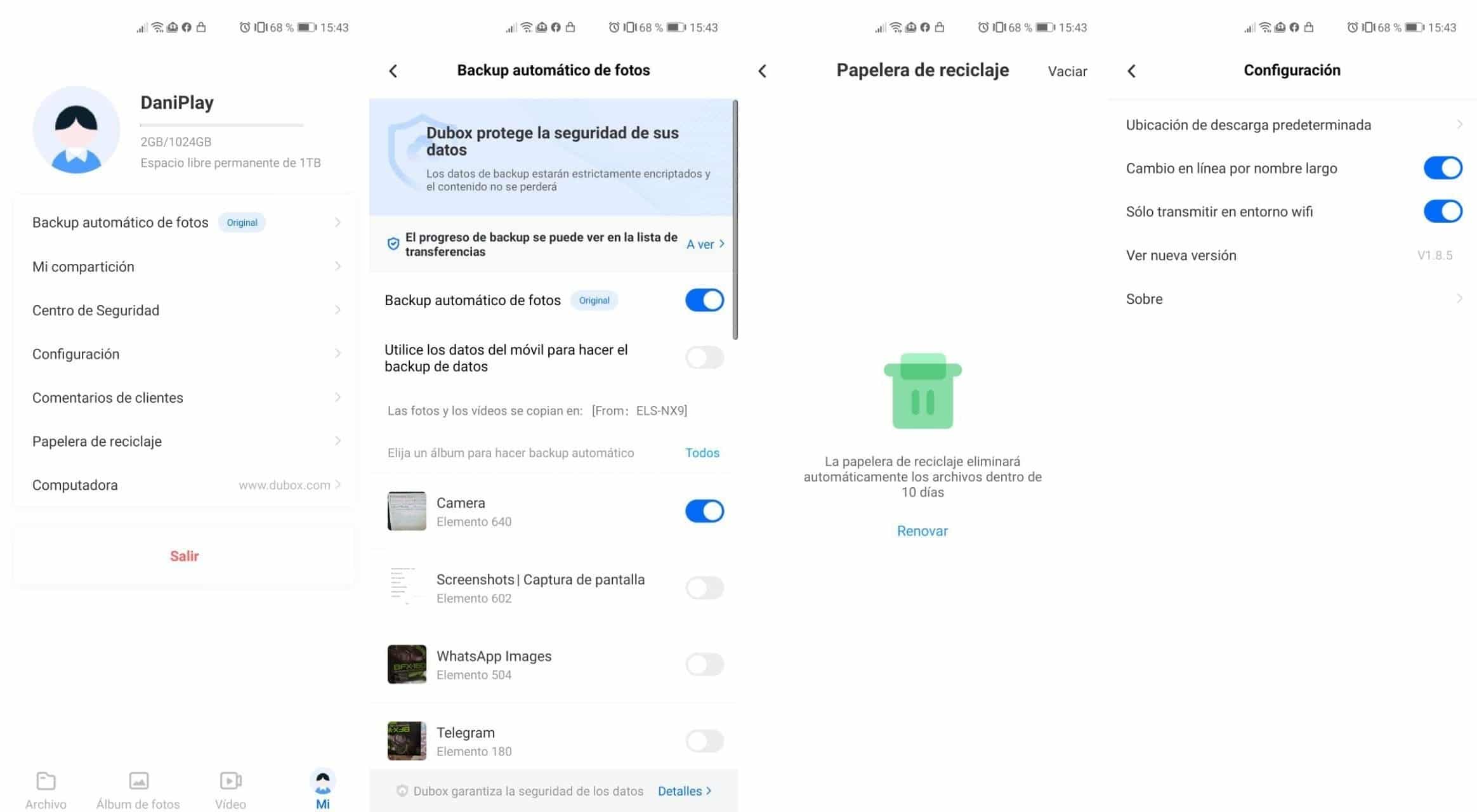Cloudové úložisko sa v posledných rokoch stalo nevyhnutným na ukladanie našich obrázkov, videí a dokumentov akéhokoľvek druhu. Jednou z hlavných služieb tohto programu je Disk Google, ale existujú aj ďalšie rovnako zaujímavé ako tie, ktoré vytvorila spoločnosť Mountain View.
Kvôli nedostatku miesta na Disku a vo Fotkách Google sa zrodili nástroje ako Dubox, služba, ktorá existuje už dlho a slúži na vytváranie záložných kópií. Pozitívne je, že k nemu máte prístup dvoma spôsobmiPrvý je poskytovaný prostredníctvom webovej služby, druhý je poskytovaný prostredníctvom oficiálnej aplikácie.
Dubox je zaujímavá voľba, ak chceme nahradiť aj Fotky Google, pretože automaticky ukladá obrázky do svojej služby. Ušetrí nás to tak, že ich nebudeme musieť odosielať manuálne, pretože máme vždy po ruke zálohu, aby sme ich mohli spravovať, ak sa rozhodnete zmeniť zariadenie.
Začíname s Duboxom
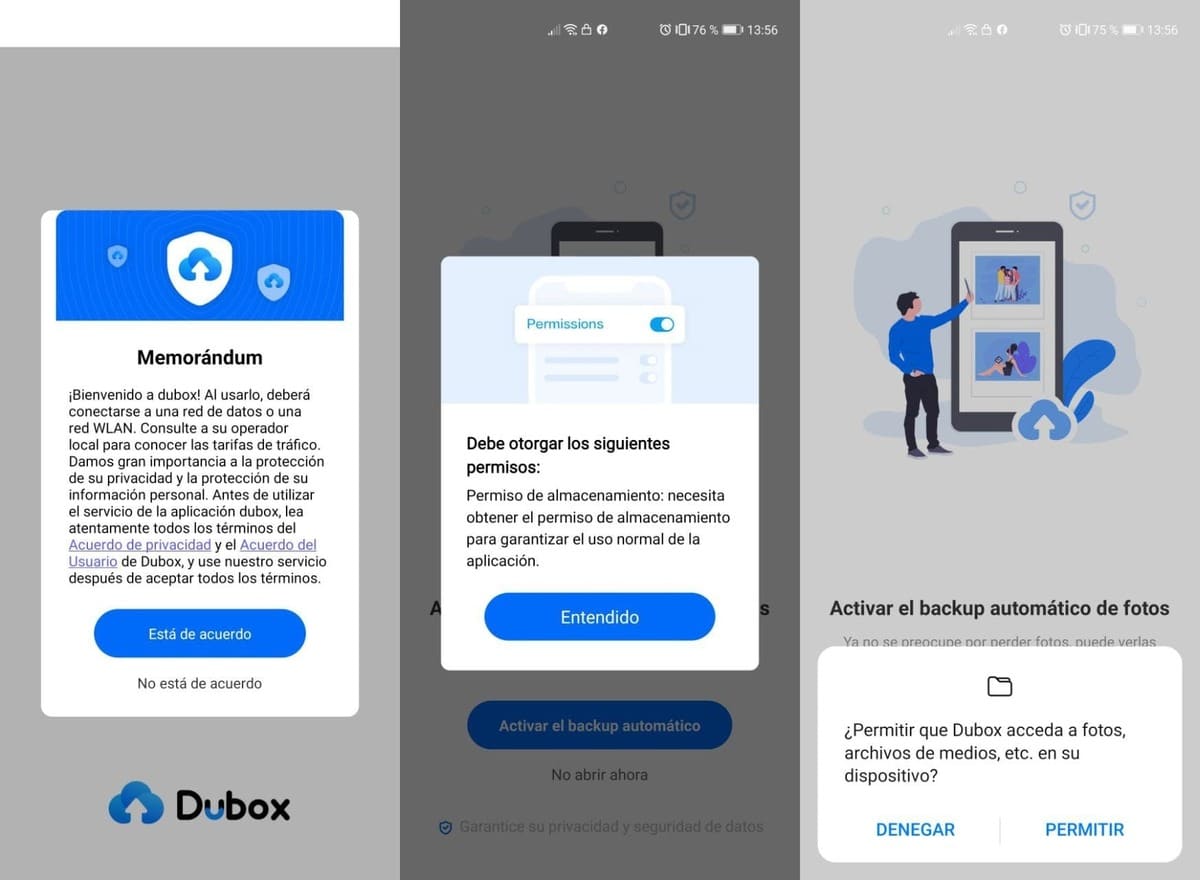
Prvá a zásadná vec je stiahnuť si aplikáciu Dubox pre náš telefón s Androidom, Ak ho chcete použiť na svojom počítači, musíte prejsť na oficiálnu webovú stránku. Zaujímavosťou je mať obe možnosti v prípade, že chceme pracovať plynulo, či už ho využívať osobne alebo profesionálne, prispôsobí sa obom profilom.
Po jeho stiahnutí a inštalácii musíme dokončiť krátku registráciu, ktorá od nás bude vyžadovať prezývku, e-mail, heslo a dátum narodenia. Zašle nám e-mail na overenie účtu, skontrolujte priečinok „Propagácie“ alebo „Spam“, všetko závisí od e-mailu, ktorý používame, a kliknite na „Overovací e-mail“.
Po overení všetkého môžeme začať službu využívať, za to máme 1 TB zadarmo, ktoré nám dáva Dubox, dostatok miesta na uloženie všetkého, čo chceme, akoby to bol externý pevný disk. Drive zdieľa 15 GB so službami ako Gmail a Fotky Google, takže jej použitie zostáva niekoľko koncertov.
Nastavuje sa Dubox
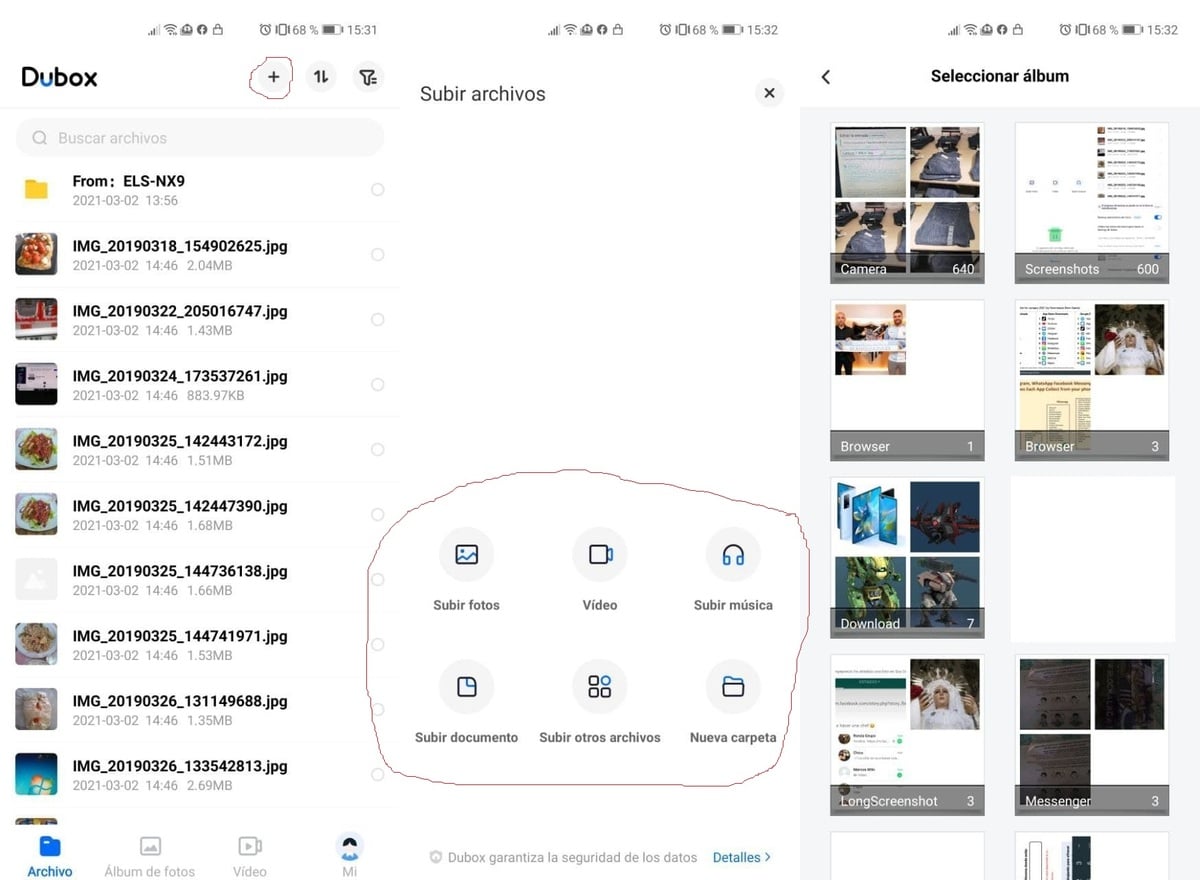
Hneď ako ju spustíme, požiada nás o povolenie na automatické ukladanie fotografií, v tomto prípade obrázky, môžete vybrať tieto úplné priečinky. Zálohovanie bude chvíľu trvať, všetko závisí od hmotnosti priečinka, takže je vhodné nechať ho nahrať všetky súbory.
Kliknite na „Aktivovať automatické zálohovanie“ a „Povoliť“ Ak chcete získať prístup k fotografiám a mediálnym súborom, umožní vám to vybrať všetky priečinky. Môžete nahrať akýkoľvek typ obsahu, nech už sú to obrázky, videá, súbory, hudba a ďalší, s ľubovoľnou príponou.
Hlavná vec je objednať všetko v priečinkoch, preto máte k dispozícii symbol „+“ a „Vytvoriť nový priečinok“, do ktorého si môžete uložiť, čo chcete, napríklad svoju fotogalériu a svoju rodinu. Poradie bude závisieť od toho, čo šetríteAby ste ich našli rýchlejšie, je dobré začať každého z nich pomenovať.
Informácie o vesmíre a ďalšie možnosti
Po otvorení kliknete na kartu „Moje“ a budete mať informácie o všetkom, vrátane priestoru obsadeného v hornej časti, zobrazujúceho váš alias a konkrétne pod ním, má skutočne zaujímavé možnosti. Dubox je možné úplne prispôsobiť svojim nastaveniam, takže by mal byť kontrolovaný od začiatku do konca.
Všetky vaše možnosti
Automatické zálohovanie fotografií: Po jeho aktivácii sa vám ukáže, že už na vašom telefóne pracuje, druhou možnosťou je lepšie nechať ho deaktivovaný, najmä aby ste nepoužívali dátové pripojenie vášho operátora. V dolnej časti môžete vybrať, ktoré aplikácie môžu vstúpiť do zálohy, to bude závisieť od toho, ktoré prvky sú dôležité.
Centrum zabezpečenia: Ukáže sa celkovo tri možnosti, prvou je pridanie bezpečnostného vzoru, požiada vás o PIN kód, aby ste mali jedinečný prístup, vhodný pre prípad, že váš mobil vezmete alebo stratíte. Druhou možnosťou je „Prihlásiť sa do zahraničia“. Ak si ho aktivujete, musíte overiť svoju totožnosť, zatiaľ čo poslednou možnosťou je overiť každé prihlásenie. Ak si ho aktivujete, pri každom zatvorení a otvorení aplikácie vás požiada o e-mail a heslo. .
Nastavenie: Predvolené umiestnenie sťahovania je ideálne na výber cieľového priečinka. Túto možnosť nechajte predvolenú. Ostatné možnosti sú tiež dobré, že sa ich nedotknete, hlavne pri práci s WiFi pripojením a pri preťažení dát vášho operátora.
Komentáre zákazníkov: Tu budete mať k dispozícii „Centrum pomoci“, spätnú väzbu a návrhy, nakoniec „Dubox Stimulus“ a svoj komentár k aplikácii ponecháte v Obchode Play.
Odpadkový kôš: Všetko odstránené pôjde do koša. Jeho mazanie bude automaticky odstránené do 10 dní. Môže byť obnovený, ak je to dôležitá položka.
počítačový: Zobrazí vám adresu cloudovej služby prostredníctvom webovej stránky. Môžeme ho použiť, ak sme na PC, a to všetko synchronizovane.